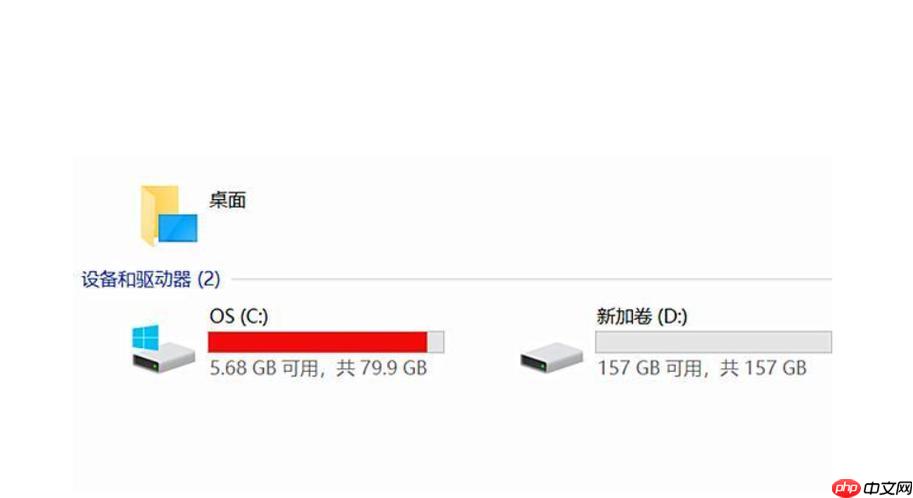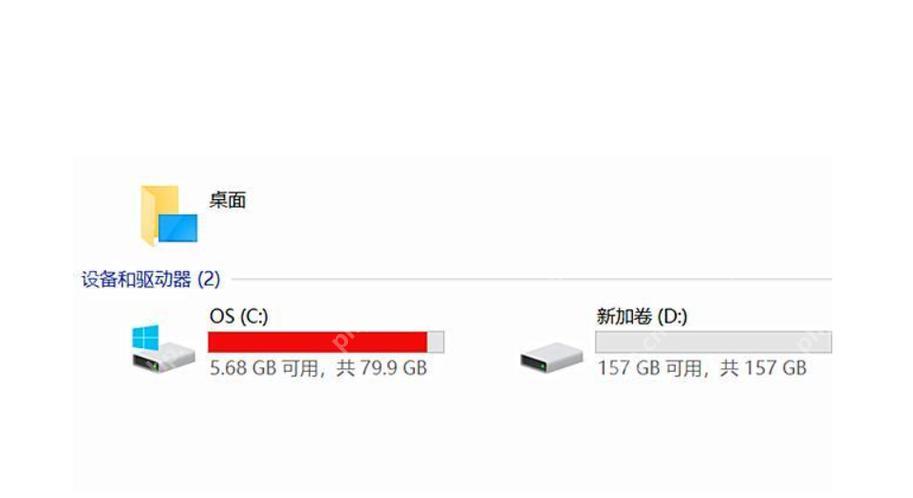C盘哪些数据可以删除_C盘哪些数据可以删除安全
c盘可以删除的数据包括临时文件、缓存文件、不常用软件及系统更新备份,但需谨慎操作。具体为:1
c盘可以删除的数据包括临时文件、缓存文件、不常用软件及系统更新备份,但需谨慎操作。具体为:1. 临时文件如c:\windows\temp和用户temp文件夹中的.tmp文件,可通过文件管理器或磁盘清理工具安全删除;2. windows更新后的旧版本备份可使用磁盘清理工具勾选“以前的windows安装”或通过管理员命令行运行dism.exe命令清理;3. 不常用软件应通过控制面板或自带卸载程序卸载,必要时使用专业卸载工具确保彻底删除;4. 删除时应避免误删系统文件,不随意使用第三方清理工具,并定期备份数据;5. 判断文件是否可删可通过文件类型、位置、大小和修改时间等特征综合评估,不确定时应先查证。

C盘哪些数据可以删除?简单来说,可以删除一些临时文件、缓存文件、不常用的软件以及系统更新的备份。但删除需谨慎,误删可能导致系统或软件运行异常。
可以删除的数据有很多,但要明确哪些是安全可删的,哪些碰都不能碰。直接上手删除之前,备份永远是王道!
哪些类型的临时文件可以安全删除?
临时文件,顾名思义,就是程序运行过程中产生的临时数据。这些文件通常位于C:\Windows\Temp和用户目录下的Temp文件夹中。例如,后缀名为.tmp的文件,以及浏览器缓存、软件安装包解压后的临时文件等。
删除这些文件,可以直接在文件管理器中操作,或者使用系统自带的“磁盘清理”工具。磁盘清理工具可以自动扫描并删除这些临时文件,操作简单,风险较低。清理时,记得勾选“临时文件”、“Internet临时文件”等选项。
但要注意,有些软件的临时文件可能正在使用,删除时会提示“文件正在使用”。这种情况下,可以尝试关闭相关软件后再进行删除,或者重启电脑后再试。
如何清理Windows更新留下的旧版本备份?
Windows更新后,会在C盘留下旧版本的备份,这些备份占用的空间往往很大。清理这些备份,可以使用“磁盘清理”工具,但需要以管理员身份运行。
打开磁盘清理工具后,点击“清理系统文件”,然后勾选“以前的Windows安装”或“Windows更新清理”选项。清理前,请务必确认更新后的系统运行稳定,否则删除旧版本备份后,可能无法回滚到之前的版本。
另外,也可以使用命令行工具Dism.exe来清理Windows更新留下的旧版本备份。打开命令提示符(以管理员身份运行),输入以下命令:
Dism.exe /online /Cleanup-Image /AnalyzeComponentStoreDism.exe /online /Cleanup-Image /StartComponentCleanup登录后复制
菜鸟下载发布此文仅为传递信息,不代表菜鸟下载认同其观点或证实其描述。
相关文章
更多>>热门游戏
更多>>热点资讯
更多>>热门排行
更多>>- 王朝之剑排行榜下载大全-2023最好玩的王朝之剑前十名推荐
- 类似水墨江山的手游排行榜下载-有哪些好玩的类似水墨江山的手机游戏排行榜
- 阴阳怪气排行榜下载大全-2023最好玩的阴阳怪气前十名推荐
- 轩辕争霸最新排行榜-轩辕争霸手游免费版下载-轩辕争霸免费破解版下载
- 类似封天传奇的游戏排行榜_有哪些类似封天传奇的游戏
- 狂神传奇最新排行榜-狂神传奇手游免费版下载-狂神传奇免费破解版下载
- 紫莲仙尊ios手游排行榜-紫莲仙尊手游大全-有什么类似紫莲仙尊的手游
- 玄决剑域手游排行-玄决剑域免费版/单机版/破解版-玄决剑域版本大全
- 封神迷失最新排行榜-封神迷失手游免费版下载-封神迷失免费破解版下载
- 类似梦幻神途的游戏排行榜_有哪些类似梦幻神途的游戏
- 乱世冰雪最新排行榜-乱世冰雪手游免费版下载-乱世冰雪免费破解版下载
- 创业人生手游排行榜-创业人生手游下载-创业人生游戏版本大全